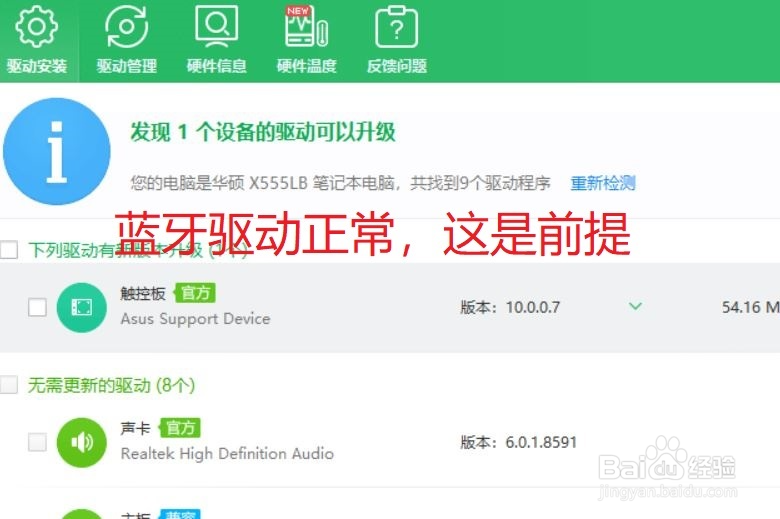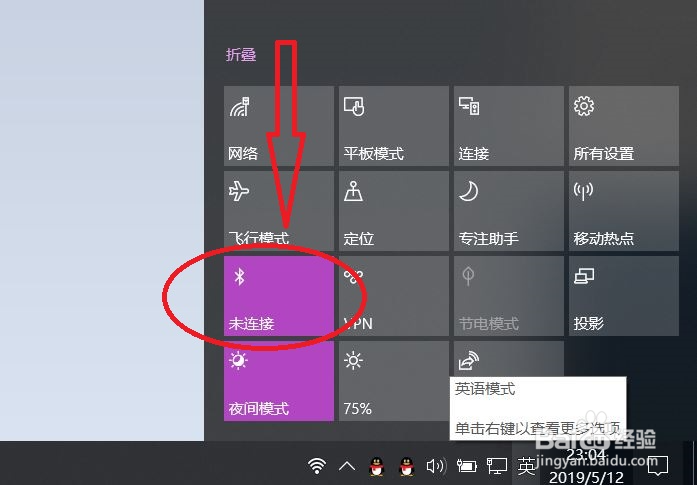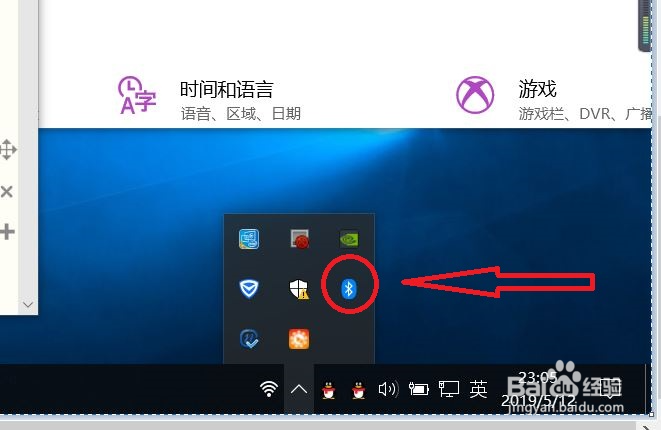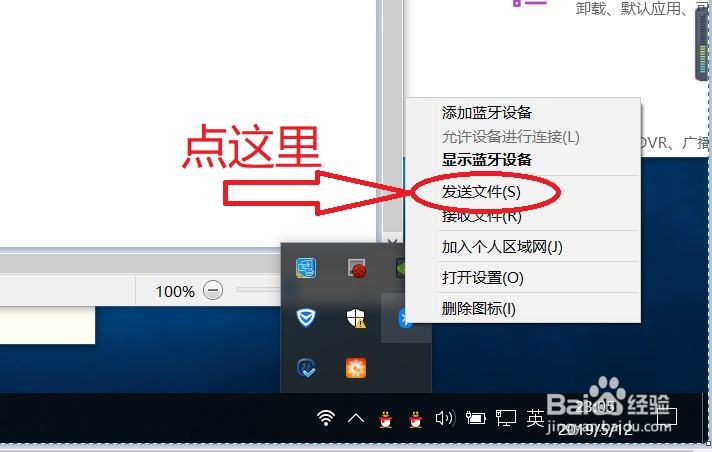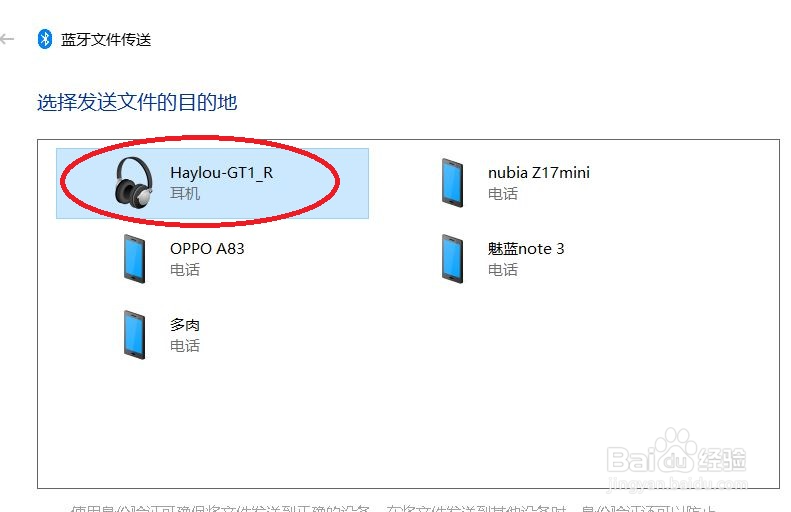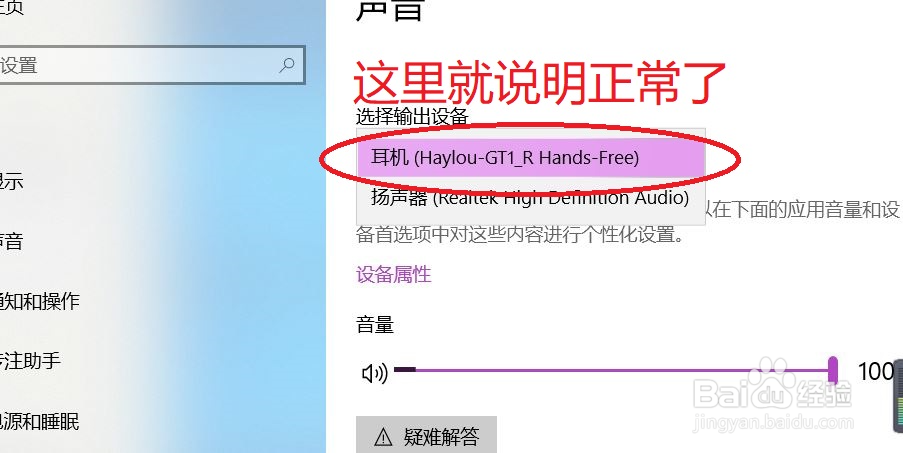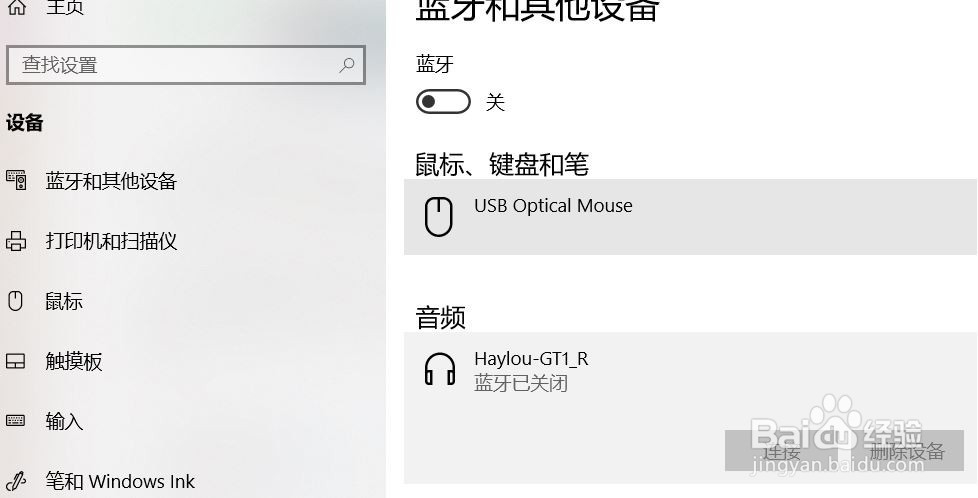蓝牙耳机成功连上电脑但是没有声音
1、首先,我们确保我们的蓝牙驱动是正常的,但是,我们这里对驱动不过多的介绍。驱动正常只是一种保证。
2、然后,我们点击我们的电脑蓝牙,把蓝牙打开,只要打开即可,不要连接任何设备。
3、然后,我们找到如下图标,右键点击该图标。
4、在右键点击该蓝牙图标后,我们直接选择发送文件。
5、然后,选择点击你的手机进行传送任意文件。中间过程点下一步,第五步可以多试两次,直到文件传送成功。
6、接着,关闭手机蓝牙,把蓝牙耳机打开,这里选择给蓝牙耳机传送文件,这里会提示传送失败,因为蓝牙耳机不能接受文件。
7、接着,再将我们的蓝牙耳机连上电脑,找到设置里面的系统,再系统里面找到声音。但是这里不能保证音质问题,还要执行下步操作。
8、在声音里面找到,输出设备,这里我们就可以看到,有我们的蓝牙设备了。这里说明蓝牙连接成功了,而且有声音了。但是这里不能保证音质问题,还要执行下步操作。
9、将我们依旧找到设置里面的蓝牙设置,找到已经配对的设备,点击我们的耳机,将设备删除。
10、接着,再将我们的蓝牙耳机重置一下,有重置功能的蓝牙用这一步。再和电脑配对连接就可以正常使用了。
声明:本网站引用、摘录或转载内容仅供网站访问者交流或参考,不代表本站立场,如存在版权或非法内容,请联系站长删除,联系邮箱:site.kefu@qq.com。
阅读量:40
阅读量:91
阅读量:47
阅读量:74
阅读量:26